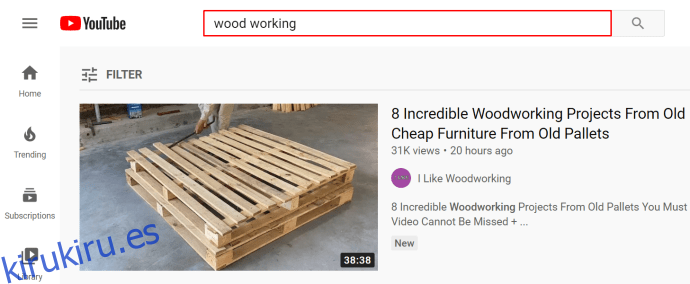Una de las mejores cosas de YouTube, además de la gran cantidad de contenido de video, es la facilidad con la que puede organizar el contenido. Es muy simple crear listas de reproducción y volver a ver ciertos videos cuando quieras, sin tener que buscarlos manualmente.
Tabla de contenido
Cómo hacer una lista de reproducción de YouTube en el navegador
No es necesario que cree su propio canal para crear una o más listas de reproducción en YouTube. Si simplemente inicia sesión en su cuenta, puede comenzar a crear listas de reproducción. Y hay un par de maneras de hacer esto también.
Método 1
Busca el video que deseas agregar
 .
.
De la lista de resultados, haga clic en el «icono de tres puntos» a la derecha.

Seleccione la opción «Guardar en lista de reproducción».

Guarde el video en una de sus listas de reproducción existentes o «Cree una nueva lista de reproducción».

Asigne un nombre a su nueva lista de reproducción y presione «Crear».

Reanudar la búsqueda de más videos.
Método #2
Encuentre un video e inicie la reproducción.

Si te gusta, haz clic en el botón «Guardar (icono más)» debajo del reproductor.

Agréguelo a una lista de reproducción existente o cree una nueva.

Cómo hacer una lista de reproducción de YouTube en iPhone
Así es como puedes guardar videos en listas de reproducción en tu iPhone.
Inicie la aplicación de YouTube.

Encuentra un nuevo video que quieras ver.

Toque el botón «Guardar» debajo del reproductor.
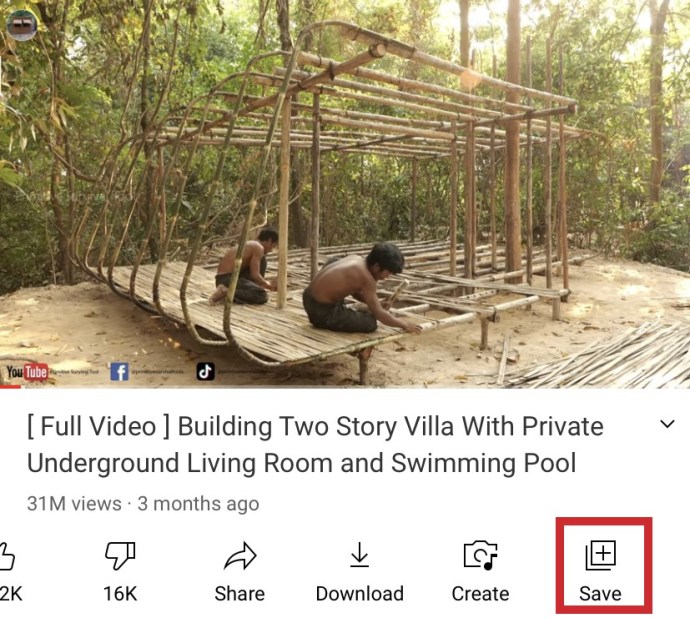
Cuando se le solicite, seleccione la lista de reproducción a la que desea enviar el video.

Cómo hacer una lista de reproducción de YouTube en un dispositivo Android
Los dispositivos Android tienen un proceso casi idéntico para crear una lista de reproducción de YouTube. Cuando utilice la aplicación de YouTube, haga lo siguiente:
Inicie la aplicación de YouTube e inicie sesión.

Vaya a la pestaña «Biblioteca».

Toque el botón «Nueva lista de reproducción».

Selecciona videos de tu historial de reproducciones.
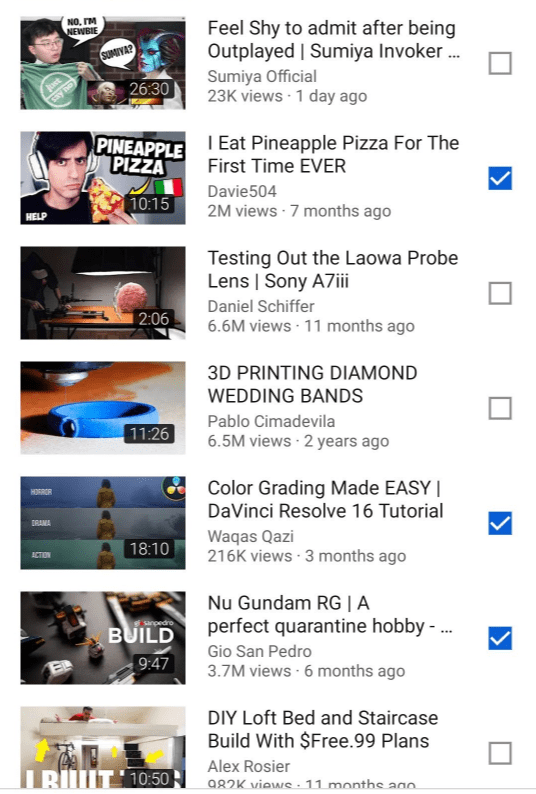
Presiona «Siguiente».

Asigne un nombre a su lista de reproducción y edite la configuración de privacidad.

Toca «Crear» para guardarlo.

Cómo hacer una lista de reproducción de YouTube sin una cuenta
Te dijimos que no necesitas un canal para crear una lista de reproducción. Tener una cuenta de Google o YouTube es suficiente para crear una lista de reproducción y guardarla. Pero, ¿y si no tienes una cuenta?
Puede crear una lista de reproducción de YouTube incluso si no tiene una cuenta o si simplemente no desea iniciar sesión. Es un proceso más largo, pero también puede guardar esta lista de reproducción para poder escucharla más tarde.
Primero, ve a YouTube y comienza a reproducir algunos videos.

Copie y pegue la URL del video en un documento de texto.

Guarde la última parte de la URL o la identificación del video.
Para este video de YouTube https://www.youtube.com/watch?v=Qz6XNSB0F3E la parte «Qz6XNSB0F3E» es la identificación única.
Copie y pegue la siguiente línea en su navegador
https://www.youtube.com/watch_videos?video_ids=

Agregue los ID de videos musicales después de «=» en secuencia y sepárelos con comas,
Ejemplo: https://www.youtube.com/watch_videos?video_ids=Qz6XNSB0F3E,w_DKWlrA24k,QK-Z1K67uaA

Presiona enter para abrir una lista de reproducción de YouTube que presenta esos videos en orden.

Puede guardar ese enlace en su bandeja de entrada, marcarlo como favorito o guardarlo en un documento de texto para su uso posterior. Aunque no puede guardar la lista de reproducción en YouTube (porque no tiene una cuenta), el enlace recrea la lista de reproducción cada vez.
Extras de la lista de reproducción de Youtube
Ajustes avanzados
Si está utilizando la versión del navegador de YouTube, también tiene acceso a un menú de Configuración avanzada.
Abre cualquier lista de reproducción.
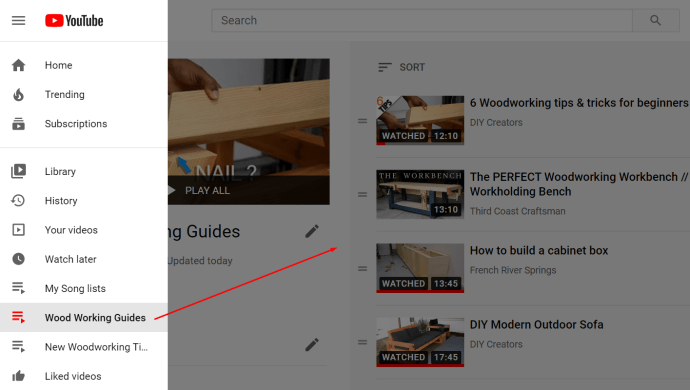
Haga clic en el «icono de tres puntos».
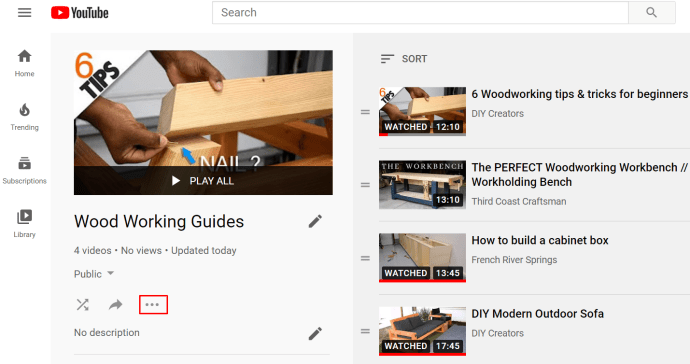
Seleccione «Configuración de la lista de reproducción».

Haga clic en la opción «Configuración avanzada».

En la pestaña «Básico», edite la configuración de privacidad y pedidos.
En la pestaña Agregar «Auto», seleccione los parámetros que permiten que YouTube agregue automáticamente nuevos videos a su lista de reproducción.

En la pestaña «Colaborar», invita a colaboradores y dales privilegios de edición sobre la lista de reproducción.
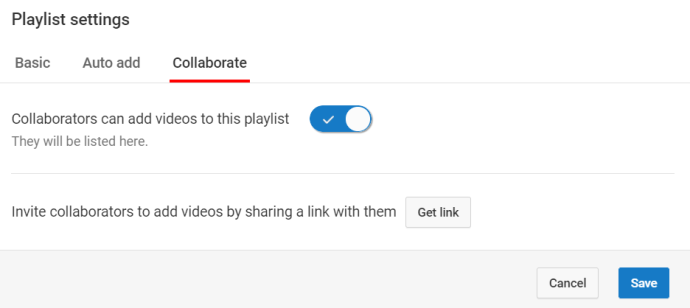
Haga clic en el botón «Obtener enlace» para generar un enlace de invitación único para dar a otras personas.
Si desea utilizar la función Agregar automáticamente, sepa que hay tres reglas que puede configurar:
Título Contiene.Descripción Contiene.Etiqueta.
Para cada una de esas reglas, puede agregar ciertas palabras clave. Luego, el algoritmo de YouTube agrega videos recién subidos que se rigen por esas reglas a la lista de reproducción de su elección. Sin embargo, YouTube no agregará videos que ya existan y coincidan con sus criterios.
Cómo compartir una lista de reproducción de Youtube
Si tiene listas de reproducción públicas guardadas en su cuenta de YouTube, todos pueden verlas, en teoría. Sin embargo, las personas necesitan acceder a un enlace para ver la lista de reproducción. Puede crear un enlace que luego puede compartir con amigos o sus redes sociales.
Inicie la aplicación de YouTube o abra YouTube en un navegador.

Revisa tus listas de reproducción y encuentra una que quieras compartir.

Presione el botón «menú de tres puntos» al lado de la lista de reproducción.

Presiona el botón «Compartir».
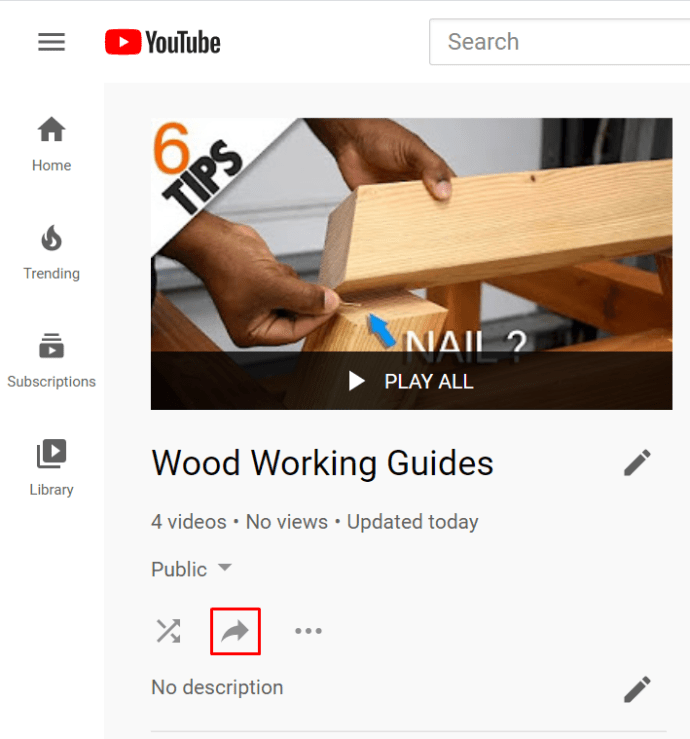
Elija una plataforma de redes sociales en la que desee compartir la lista de reproducción.

Ayuda si ha vinculado su cuenta de YouTube con sus otras cuentas. Cuando hace clic o toca el botón Compartir, YouTube también genera un enlace único para la lista de reproducción. Puede copiar ese enlace y pegarlo manualmente en una pestaña de chat, como una actualización de estado, etc.
Pero asegúrese de que la lista de reproducción que desea compartir no esté configurada como privada.
Cómo hacer que una lista de reproducción de YouTube se repita
Suponiendo que está utilizando la versión del navegador de YouTube en una computadora, reproducir una lista de reproducción en bucle es muy simple.
Ve al menú del panel izquierdo en YouTube.

Haga clic en el botón «Mostrar más» para ver sus listas de reproducción.

Haga clic en una lista de reproducción para seleccionarla.

Inicie la reproducción en cualquier video de la lista de reproducción.
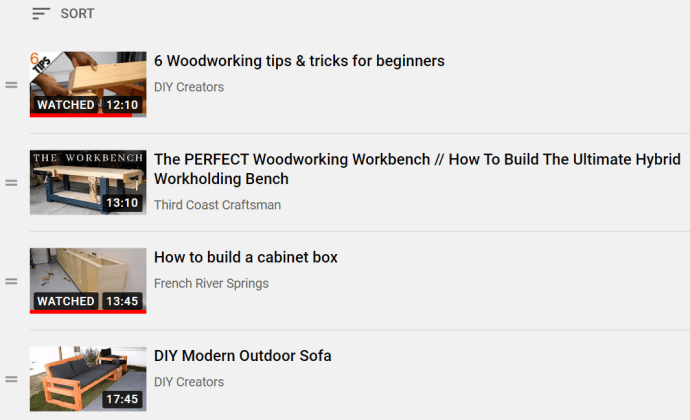
En el menú del lado derecho, haga clic en el botón «Loop».
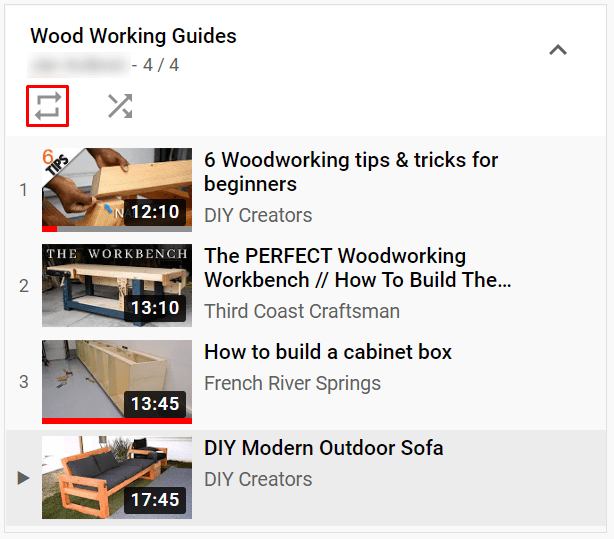
Cómo eliminar una lista de reproducción de YouTube
Eliminar listas de reproducción, en cualquier dispositivo o versión de YouTube, es muy fácil.
Ingrese a su cuenta.

Vaya a la pestaña «Biblioteca».

Vaya a la sección «Listas de reproducción» y seleccione una lista de reproducción.

Haga clic o toque el botón «menú de tres puntos».

Seleccione la opción «Eliminar lista de reproducción».

Confirme la acción.

Esa lista de reproducción ya no estará disponible, ni siquiera en las búsquedas o en YouTubeAnalytics. Sin embargo, la lista de reproducción aún puede aparecer en los historiales de reproducción.
Diferencia entre canales, lista de reproducción y cola de YouTube
Tu canal de YouTube es la suma total de todos tus videos. Es una representación de su cuenta de YouTube, el medio donde se publican los videos. Los usuarios pueden suscribirse a los canales, pero no pueden suscribirse a las listas de reproducción.
Las listas de reproducción, por otro lado, son solo colecciones de videos que los usuarios han hecho. Los canales pueden mostrar muchas listas de reproducción.
La función de cola de YouTube es bastante diferente de la lista de reproducción tradicional. Puede agregar un video a su cola desde la página de inicio, la lista de recomendaciones y la página de búsqueda. También puedes hacerlo antes o después de iniciar la reproducción de un video. Para agregar a la cola, coloque el cursor sobre cualquier miniatura de video y presione el botón de cola. Puedes hacer esto tantas veces como quieras. Una vez que inicia una cola, puede agregarle más videos y la cola permanece allí, incluso si carga una nueva página de YouTube. Pero, a diferencia de una lista de reproducción, puede ver la cola con esos videos en un mini reproductor que aparece en la esquina inferior derecha de la pantalla. Tenga en cuenta que si tiene activada la función de reproducción automática; cuando haya terminado con su video actual, los videos en cola no se iniciarán automáticamente.
Pensamientos finales
Aunque YouTube eliminó algunas funciones relacionadas con las listas de reproducción recientemente, todavía tiene uno de los procesos de creación y edición de listas de reproducción más fluidos.
Háganos saber si ha tenido problemas para definir la configuración de privacidad, compartir listas de reproducción o agregar sus videos favoritos.